Le 12 migliori estensioni della shell GNOME per migliorare il tuo desktop
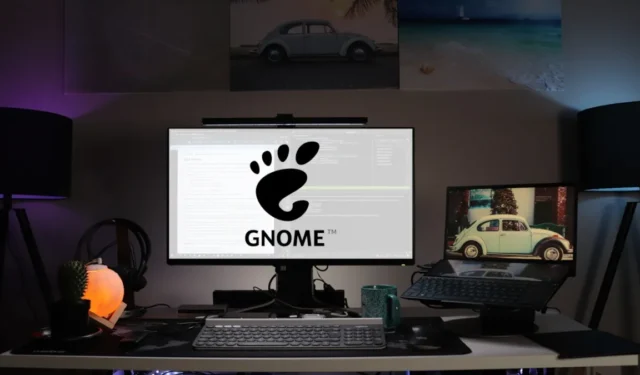
La piattaforma GNOME Shell Extensions offre un modo semplice e facile per estendere GNOME attraverso semplici applet. Questi sono programmi JavaScript che utilizzano l’API GNOME per manipolare e aggiungere nuove funzionalità al desktop. Questo articolo evidenzia alcune delle migliori estensioni della shell che puoi installare.
gnome-shell --version
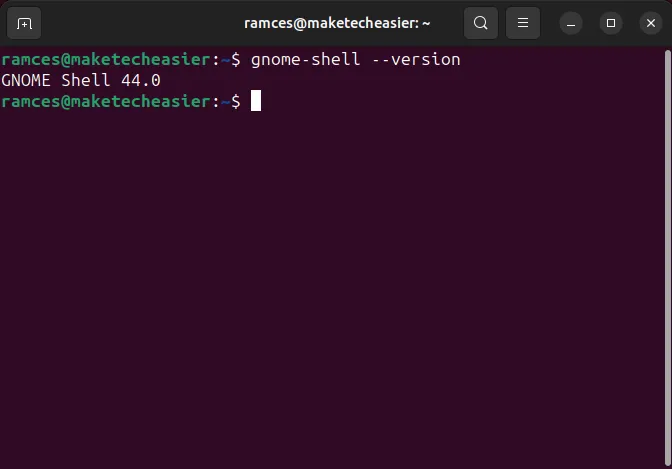
1. Scatta per attraccare
Dash to Dock è una potente estensione GNOME che mira a risolvere la mancanza nell’ambiente di una barra delle applicazioni utilizzabile. Modifica la barra di avvio dell’applicazione predefinita da visualizzare sia nella schermata “Attività” che nella schermata principale.
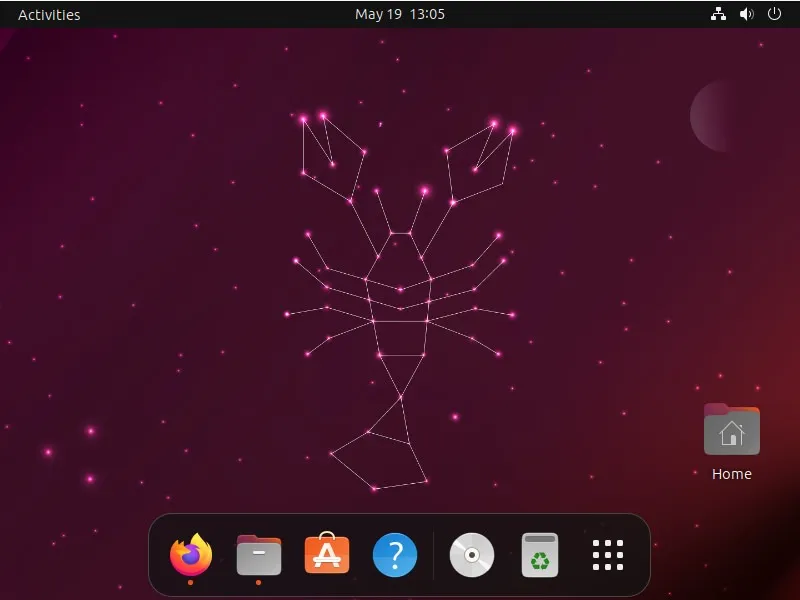
Dash to Dock fornisce anche un piccolo programma che ti consente di personalizzare l’aspetto e il comportamento del tuo dock sul desktop. Ad esempio, puoi impostare il dock in modo che visualizzi solo le applicazioni attive nell’area di lavoro corrente.
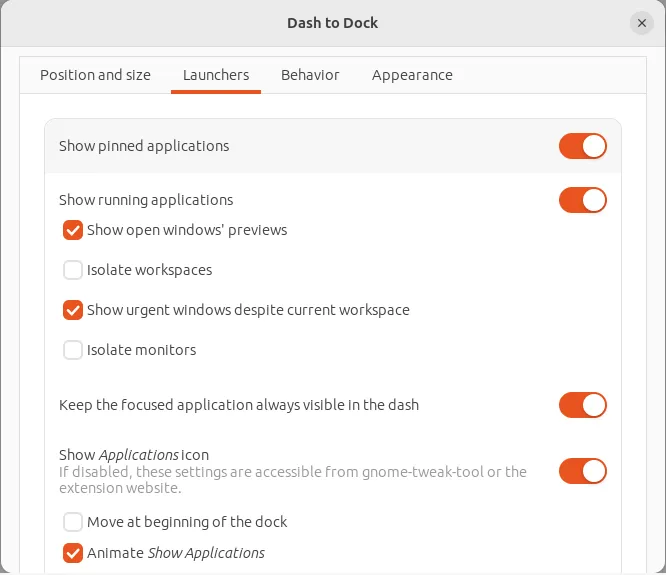
Professionisti
- Fortemente personalizzabile
- Leggero sulle risorse di sistema
Contro
- Posizionamento del molo limitato
- Comportamento predefinito del dock confuso
2. Posiziona l’indicatore di stato
Places Status Indicator è un’estensione GNOME leggera che fornisce un modo semplice per accedere a varie directory all’interno del sistema. Crea un piccolo pannello aggiuntivo accanto al pulsante “Attività”.
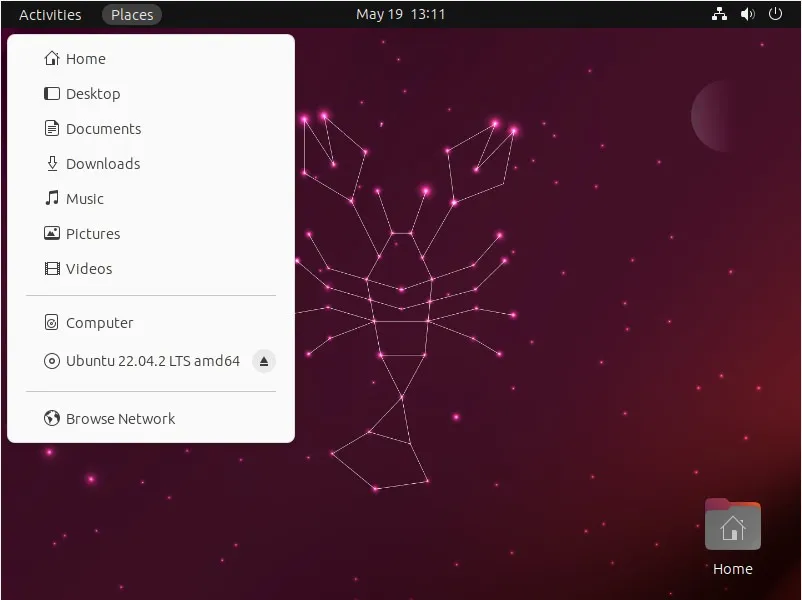
L’indicatore di stato dei luoghi include anche la possibilità di accedere alle cartelle bloccate, alle unità rimovibili e ai montaggi di rete dal desktop. Lo rende utile se vuoi spostarti nel tuo sistema senza aprire il file manager.

Professionisti
- Può accedere alle directory bloccate
- Veloce e reattivo
Contro
- Nessuna opzione di personalizzazione
- Impossibile accedere alle directory speciali e ai collegamenti simbolici bloccati
3. Caffeina
Per impostazione predefinita, GNOME sospende automaticamente la visualizzazione quando non riesce a trovare alcun movimento della tastiera e del mouse entro cinque minuti. Questo può essere un problema se hai un processo lungo, poiché la sospensione del display sospende anche qualsiasi programma attualmente in esecuzione.
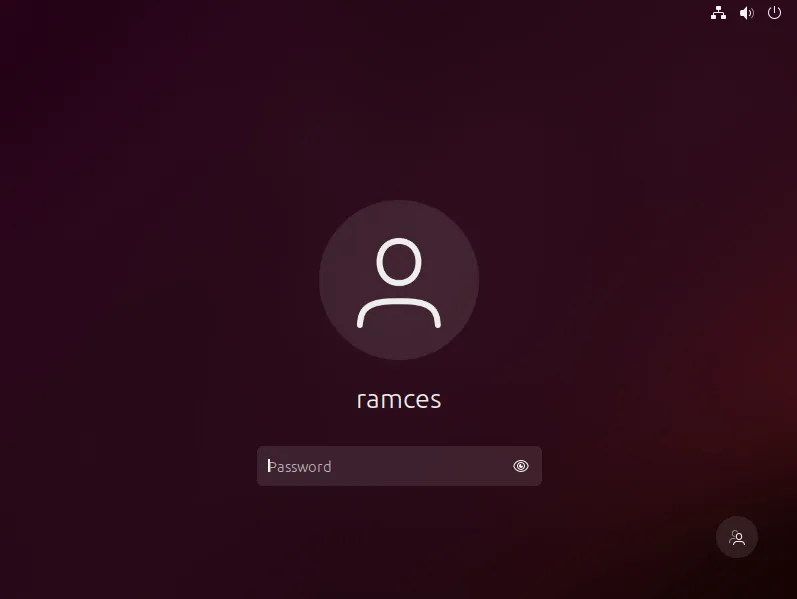
Caffeine è un’estensione GNOME potente ma leggera che risolve questo problema aggirando il timeout del salvaschermo in base al programma. L’estensione fornisce anche un pratico pannello delle impostazioni in cui è possibile regolare il modo in cui si comporterà in diversi scenari.
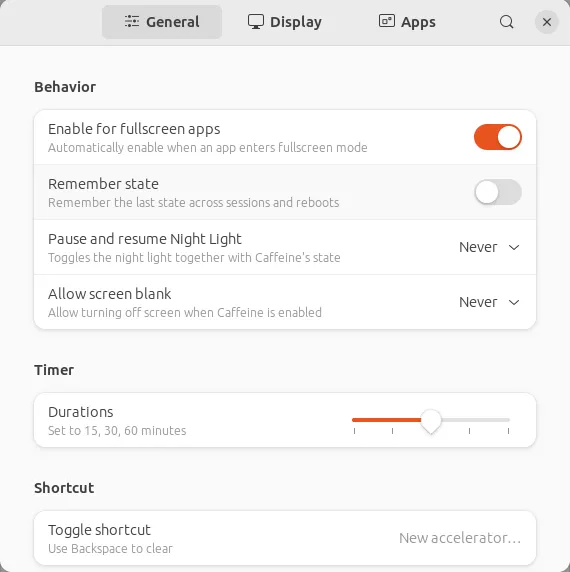
Professionisti
- Può essere utilizzato in base al programma
- Comportamento di bypass del timeout modificabile
Contro
- Non ricorda il comportamento personalizzato
- Può interferire con la funzione Night Light di GNOME
4. Matrice dell’area di lavoro
Workspace Matrix è un’innovativa estensione GNOME che converte il tuo spazio di lavoro desktop lineare in una griglia altamente personalizzabile. Prende il controllo dell’algoritmo dell’area di lavoro interna del desktop, consentendogli di fornire funzionalità extra che non sono presenti in GNOME predefinito.
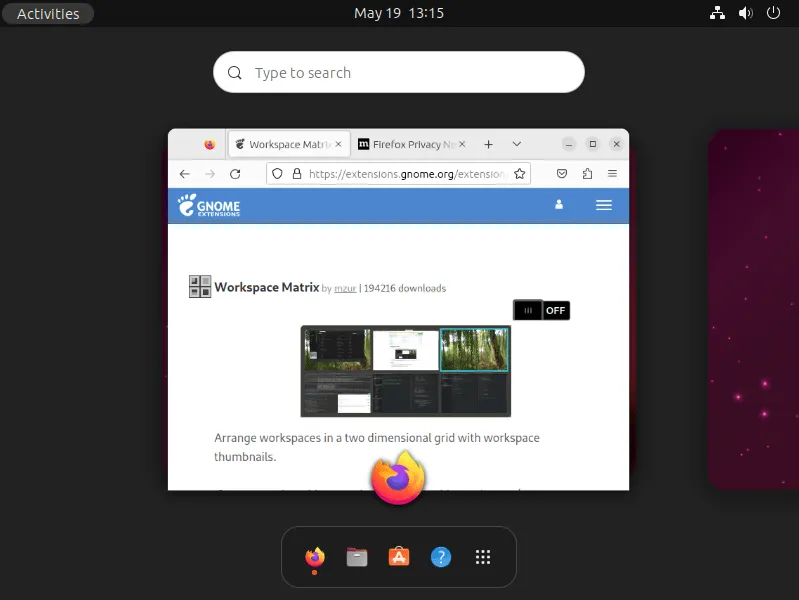
La caratteristica più impressionante di Workspace Matrix è la sua capacità di creare fino a 1200 singoli pannelli dell’area di lavoro in una singola sessione. Ciò può essere incredibilmente utile se sei un utente esperto che desidera separare ogni attività su uno schermo del desktop diverso.
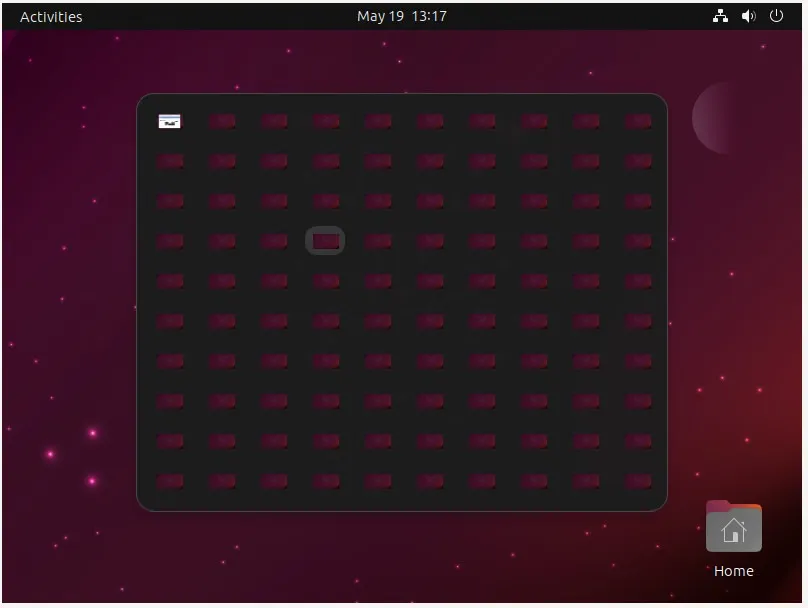
Professionisti
- Supporta fino a 1200 aree di lavoro individuali
- Può personalizzare l’aspetto della griglia dell’area di lavoro
Contro
- Può essere un po’ lento su macchine più lente
- Griglie più grandi possono rovinare la schermata panoramica di GNOME
5. Menu arco
L’ estensione ArcMenu GNOME fornisce un modo semplice per accedere a programmi e utilità comuni nella sessione corrente. Simile all’indicatore di stato dei luoghi, crea un piccolo menu accessibile nella barra superiore del desktop.
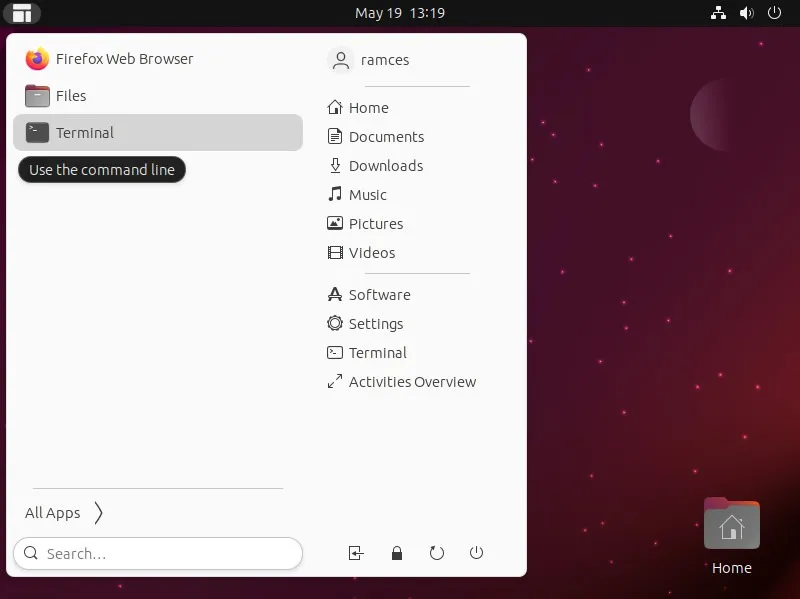
L’estensione ArcMenu ti consente anche di includere i programmi che hai aggiunto ai segnalibri nel menu “Preferiti”, rendendolo incredibilmente utile per gli utenti che desiderano avere un modo rapido per eseguire i loro programmi preferiti.
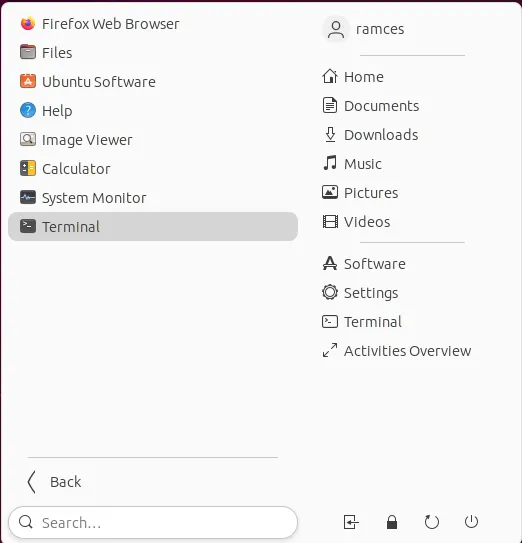
Professionisti
- Estremamente reattivo e veloce da caricare
- Non necessita di alcuna configurazione aggiuntiva
Contro
- La configurazione predefinita potrebbe essere troppo semplice per gli utenti esperti
- Potrebbe entrare in conflitto con il vassoio di alimentazione predefinito in GNOME
6. Controlli multimediali
Media Controls è una piccola estensione di GNOME che offre un ottimo modo per controllare file musicali e video direttamente dal desktop GNOME.
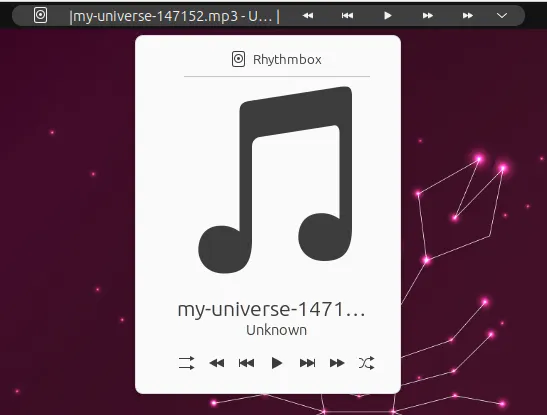
L’estensione prende il controllo di qualsiasi lettore multimediale attualmente in esecuzione nel sistema e gli consente di leggere i metadati e controllare il file multimediale attualmente in riproduzione. Questa estensione ti offre anche la possibilità di mettere a punto quali programmi può controllare attraverso una semplice lista di blocco.
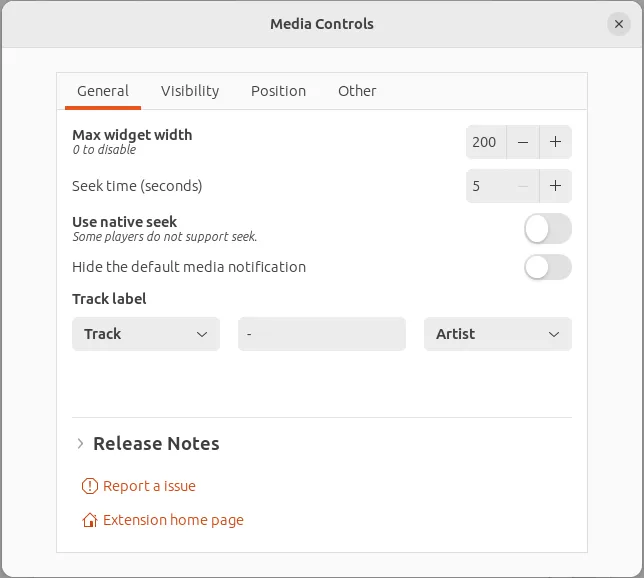
Professionisti
- Interfaccia semplice e bella
- Può controllare quasi ogni tipo di lettore multimediale GUI
Contro
- Può rovinare la barra superiore su schermi più piccoli
- I file con metadati errati possono essere visualizzati con testo confuso
7. Monitor di sistema semplice
Simple System Monitor è un’estensione GNOME leggera che mostra l’attuale utilizzo delle risorse della tua sessione. A differenza di altri monitor di sistema, questa estensione si concentra solo sull’essenziale offrendoti una panoramica concisa del tuo sistema.
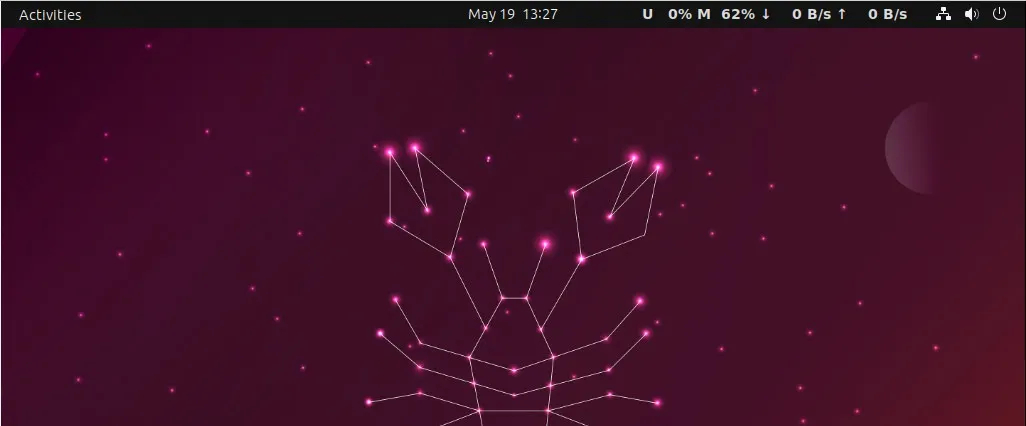
Simple System Monitor racchiude ancora una grande quantità di opzioni di personalizzazione rispetto al suo set di funzionalità complessivo. Ad esempio, puoi modificare il modo in cui l’estensione visualizza le sue etichette e il contenuto che presenta.
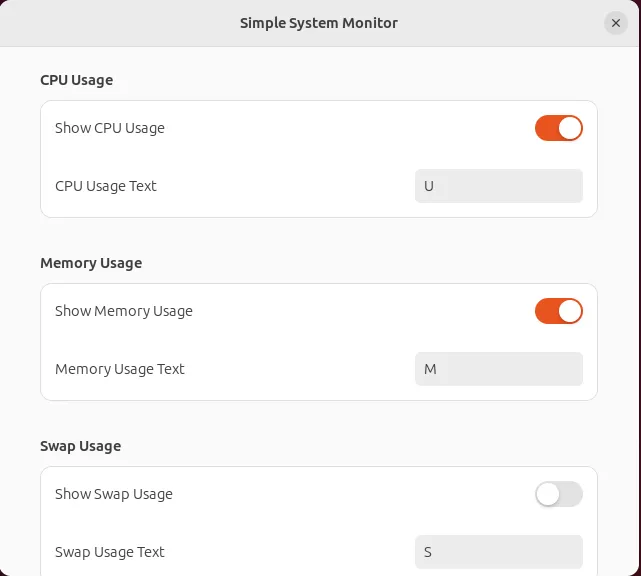
Professionisti
- Leggero e semplice da usare
- Non richiede dipendenze esterne
Contro
- Potrebbe non essere visualizzato correttamente su schermi più piccoli
- Le opzioni di personalizzazione possono essere limitanti
8. Indicatore cestino
Trash Indicator è un’estensione GNOME minimalista che fornisce un modo conveniente per accedere ai contenuti della cartella cestino della sessione.
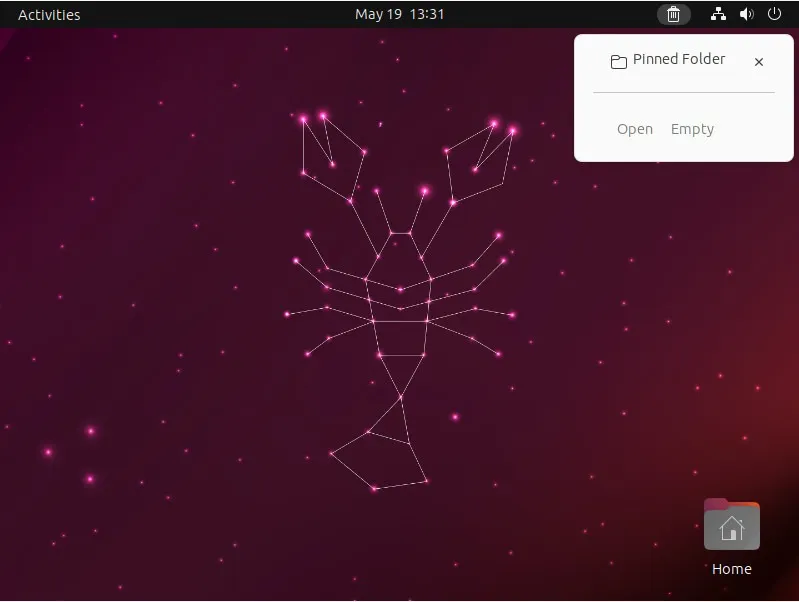
L’estensione Trash Indicator consente inoltre di ripristinare e cancellare qualsiasi file dalla directory cestino direttamente dalla sua interfaccia.
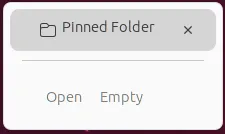
Professionisti
- Semplice e diretto da usare
- Nessuna opzione integrata
Contro
- La mancanza di opzioni può essere limitante per gli utenti esperti
- Può rompere il display se ci sono troppi oggetti nel cestino
9. Indicatore appunti
Gli appunti sono una parte importante di ogni desktop Linux. Contiene i dati che hai copiato da una posizione in modo da poterli incollare in un’altra. Uno dei limiti del sistema degli appunti è che può contenere solo un elemento alla volta. Questo può essere un problema se stai provando a copiare i dati su più finestre di dialogo.
Clipboard Indicator è un’estensione della shell GNOME che risolve questo problema creando un buffer degli appunti multi-elemento. Funziona copiando ogni elemento degli appunti in una cache separata, consentendogli di richiamare qualsiasi elemento precedente trasferendolo dalla cache negli appunti.
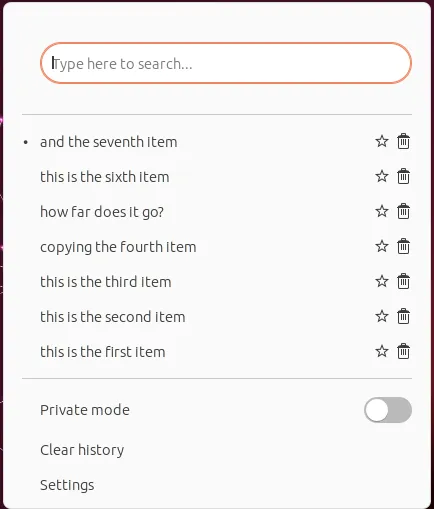
Professionisti
- Può rimuovere le vecchie voci degli appunti
- Ha una modalità privata “no-copy”.
Contro
- Le impostazioni predefinite possono essere limitanti
- Non funziona con buffer diversi dagli appunti
10. Banner di notifica ricaricato
Notification Banner Reloaded è un’estensione GNOME semplice ma efficace che ti consente di personalizzare la finestra popup di GNOME. Lo fa toccando la parte del codice GNOME che gestisce la dimensione e la forma delle finestre di notifica.
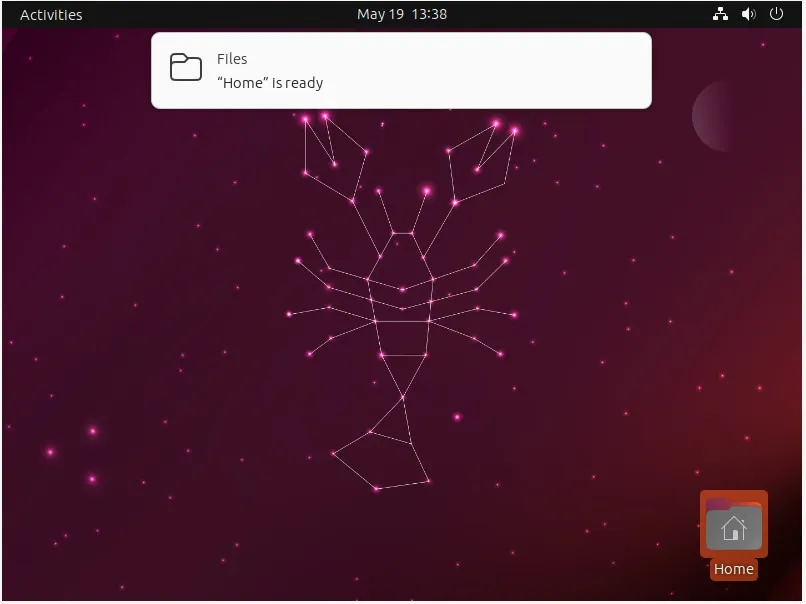
Questo approccio diretto significa che Notification Banner Reloaded può modificare alcuni dei comportamenti fondamentali delle finestre popup. Ad esempio, puoi modificare il desktop in modo che mostri solo le notifiche nella parte in basso a sinistra dello schermo.
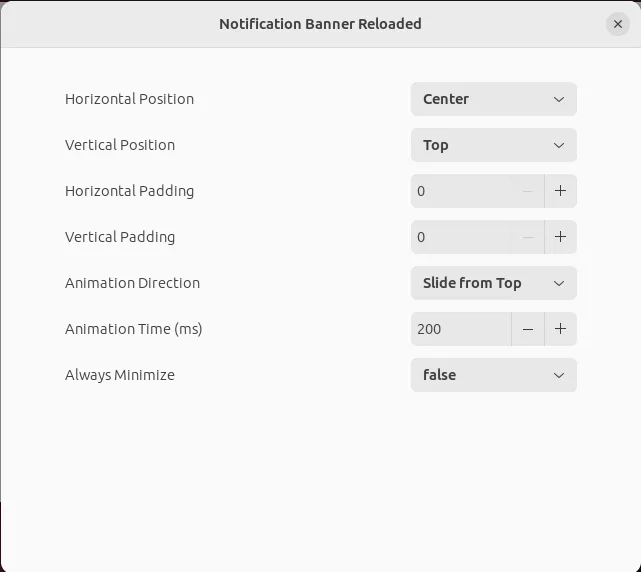
Professionisti
- Può regolare la posizione e le dimensioni della finestra del toast
- Opzioni semplici e intuitive
Contro
- Può solo modificare il riempimento della finestra del brindisi
- Nessun controllo preciso sulla posizione della finestra del toast
Cordiali saluti: puoi ignorare la finestra toast di GNOME installando il tuo server di notifica .
11. Timer di spegnimento
Uno dei limiti di GNOME è che non può arrestare e riavviare il sistema senza l’interazione dell’utente. Questo può essere un problema se si desidera automatizzare quando e come la macchina si spegne o si riavvia.
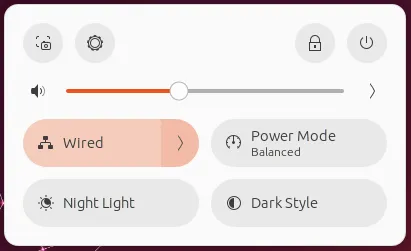
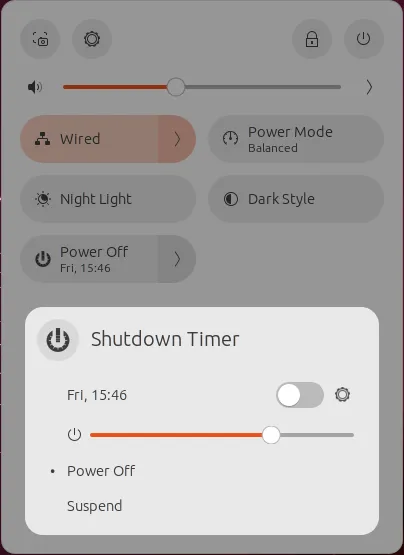
Professionisti
- Sistema di pianificazione flessibile
- Può anche riattivare il sistema dopo un periodo di tempo
Contro
- Richiede l’accesso come superutente per il suo script
- Il dispositivo di scorrimento dell’interfaccia può creare confusione per i nuovi utenti
12. GSConnect
GSConnect è un’estensione GNOME ricca di funzionalità che ti consente di controllare e gestire il tuo desktop tramite il tuo smartphone. Simile all’applicazione KDE Connect, utilizza la connessione Wi-Fi locale per trovare e connettersi a una sessione GNOME attiva.
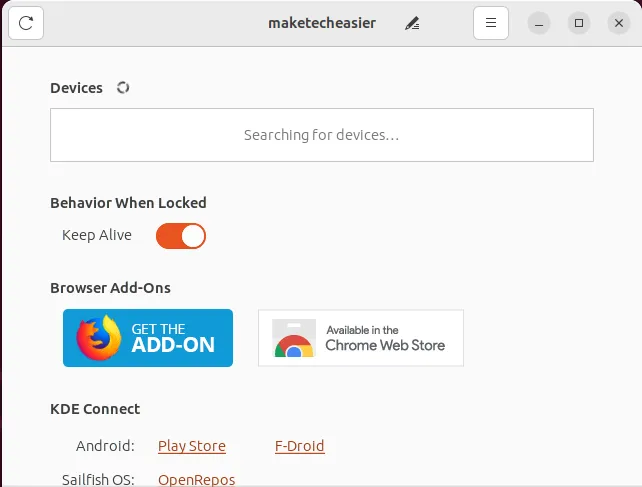
Una volta all’interno, l’app GSConnect può assumere il controllo della tastiera e del mouse della tua macchina ed eseguire trasferimenti di file al volo. GSConnect ha anche una funzione “Modalità presentazione” che ti consente di convertire il tuo telefono in un potente puntatore di presentazione.
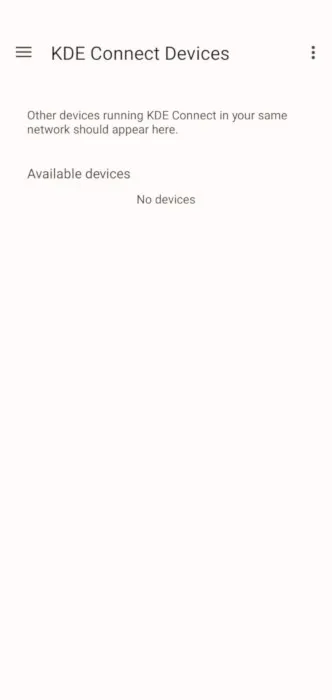
Professionisti
- Veloce e reattivo con poco ritardo di input
- Può funzionare come terminale remoto per il tuo desktop
Contro
- Può essere traballante sui telefoni più vecchi
- Funzionerà solo se entrambi i dispositivi sono sulla stessa rete
Domande frequenti
L’estensione non è compatibile con la mia versione di GNOME.
Questo è molto probabilmente un problema con il codice dell’estensione upstream. Risolvi questo problema disabilitando il controllo della versione dell’estensione in GNOME .
Le estensioni della shell di GNOME sono sicure?
Dipende. La maggior parte delle estensioni della shell sono sicure da usare, poiché funzionano solo all’interno della sandbox di GNOME. Tuttavia, alcune estensioni possono rappresentare un rischio per la sicurezza se richiedono un accesso privilegiato.
Un’estensione della shell GNOME rallenterà in modo significativo il mio PC?
No. Un’estensione della shell è solo un piccolo pezzo di codice JavaScript che attinge all’API di GNOME. Pertanto, un’estensione da sola non dovrebbe avere alcun impatto sul tuo sistema.
Credito immagine: Unsplash (Sfondo), Wikimedia Commons (Logo). Tutte le modifiche e gli screenshot di Ramces Red.



Lascia un commento